Har du nogensinde spekuleret på, hvordan man installerer Samsung TV Plus på et gammelt tv? Det vil glæde dig at vide, at der er en gratis streamingtjeneste, som tilbydes ejere af Samsung-enheder, og som for nylig er blevet gjort tilgængelig for alle, der bruger en webbrowser.
Du kan bruge denne tjeneste til at få adgang til de nyeste episoder og film uden at betale for et abonnement på Netflix eller andre streamingtjenester. Men for at få Samsung TV Plus på dit forældede tv, skal du gøre et par ting.
Vi fortæller mere om Samsung TV Plus nedenfor. Derefter gennemgår vi et par metoder, som du kan bruge til at få adgang til denne streamingtjeneste på ethvert fjernsyn.
| Hvad skal jeg gøre? | Forklaring |
| Spejl din bærbare computer til dit tv ved hjælp af den kablede metode | Hvis din laptop har en HDMI-indgang i fuld størrelse, kan du bruge et almindeligt HDMI-kabel til at forbinde dit tv med laptoppen. På den måde kan du spejle din laptops skærm på tv’et. Du skal dog bruge en adapter til mini HDMI-porte. |
| Spejl din laptop til dit tv ved hjælp af den trådløse metode | Der er en indbygget funktion kaldet Miracast eller Wi-Fi Direct til trådløs tilslutning af din computer til tv’et. Aktivér denne funktion på din laptop, og følg instruktionerne. Sørg for, at både dit tv og din laptop er forbundet til det samme internet. |
| Lav et HDMI til RCA-kabel | Det er nødvendigt, hvis dit tv ikke har en indbygget HDMI-port. Fremgangsmåden er enkel. Alt, hvad du skal bruge, er et HDMI-kabel og en HDMI-til-RCA-konverter. Sæt nu den ene ende af kablet i HDMI-porten på din enhed og den anden ende i konverteren for at fuldføre forbindelsen. |
Hvor mange kanaler er tilgængelige via Samsung TV Plus?
I USA er der mere end 100 “kanaler” til mediestreaming tilgængelige via Samsung TV Plus.
Det giver ejere af Samsungs smart-tv og brugere af deres smartphones og tablets mulighed for at få gratis underholdning eller information.
Det blev først lanceret som en videoudlejningstjeneste til Samsung TV i USA i 2015. Senere skiftede den til den nuværende reklamefinansierede videostreamingtjeneste.
Layoutet på Samsung TV Plus ligner en kabel- eller satellit-tv-guide. Du kan udforske kanaler med en række forskellige kategorier. Ligesom en broadcast- eller kabeltjeneste streamer disse kanaler indhold kontinuerligt. Nyheder (herunder live-udsendelser), film, tv-serier, dokumentarer, sport, musik osv. er blandt kategorierne.
Du kan også gennemse de seneste kanaler, du har set, og mærke dine yndlingskanaler, så du nemt kan få adgang til dem uden at skulle søge.
Desuden kan du tilføje bestemte tv-programmer og film til en overvågningsliste og oprette alarmer, når de bliver tilgængelige.
Hvilke tv’er understøtter Samsung TV Plus?
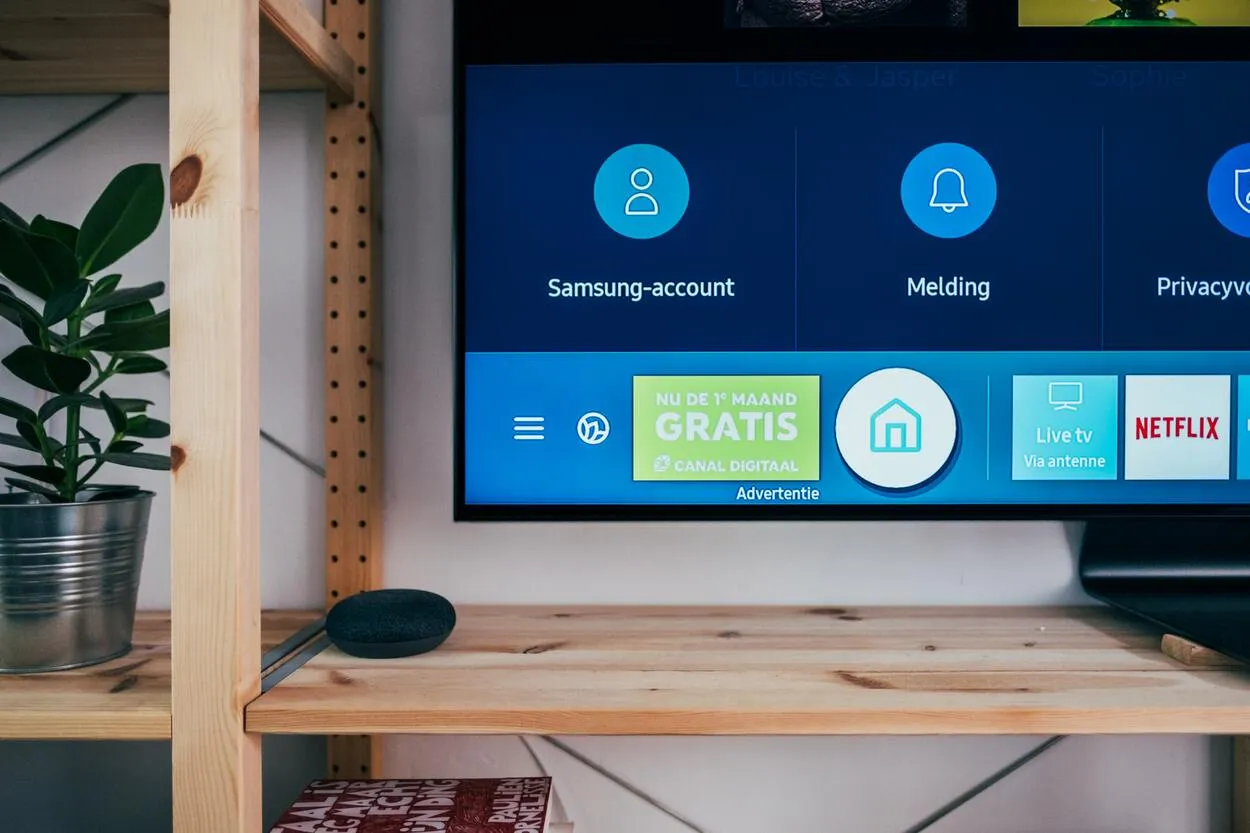
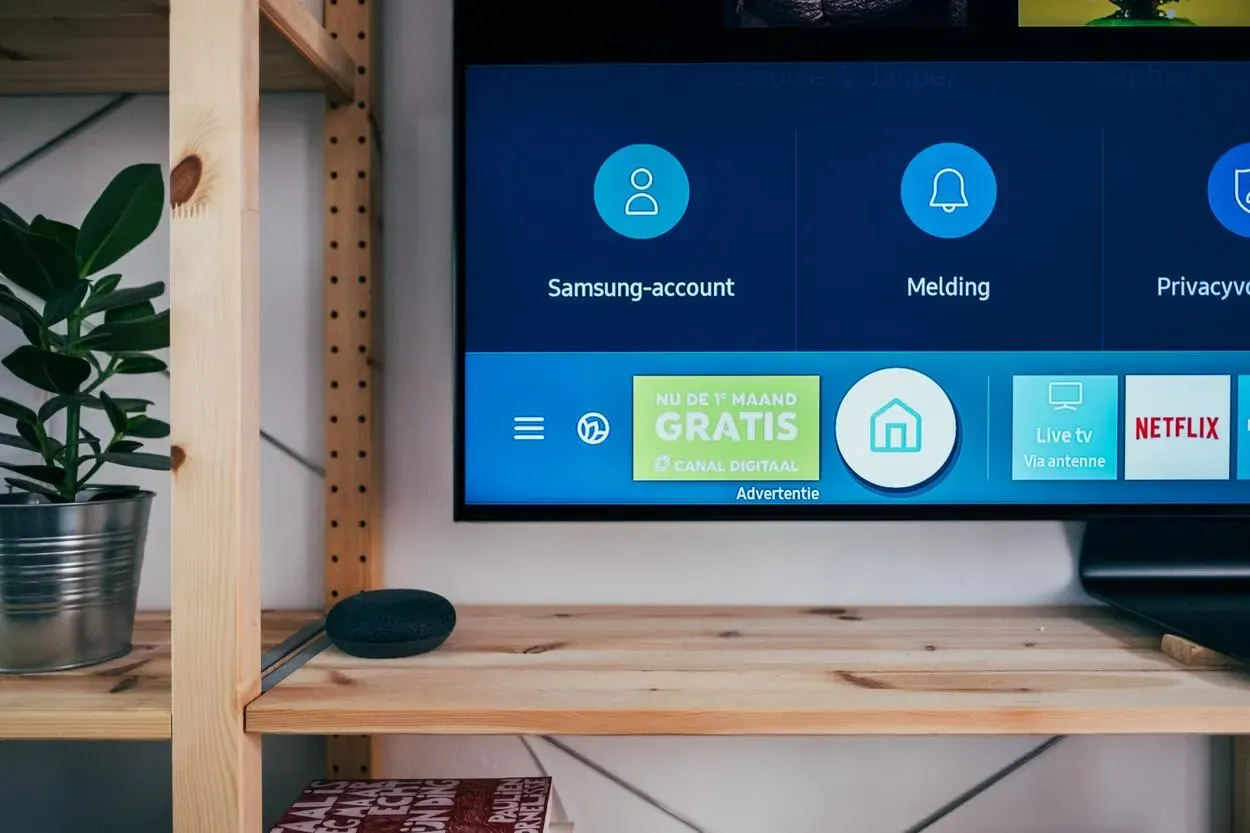
Samsung-fjernsyn
Selvom de specifikke Samsung TV-modeller, der understøtter Samsung TV Plus, kan variere afhængigt af regionen, kan du forvente, at Samsung gør det tilgængeligt for nyere og nyere modeller.
Ifølge Samsung understøttes tjenesten af alle smart-tv fra 2016-2022 i USA, Europa og Thailand. Canadiske kunder kan få adgang til tjenesten på Samsung-tv’er fra 2017 og frem. Men i Korea, hvor Samsung er baseret, kan selv 2013-tv’er få adgang til tjenesten.
I USA og Canada har nye modeller fra 2020, som Q950TS eller Q80T QLED, også specifikke Samsung TV Plus-knapper på TV-fjernbetjeningen.
Er mit tv for gammelt til Samsung TV Plus?
Generelt understøttes Samsung TV Plus på alle Samsung TV, der blev produceret fra 2016 og frem.
Hvis du har en ældre model, kan dit tv’s firmware allerede være for forældet til Samsung TV Plus. Softwaren kan opdateres, men tv’ets firmware er lidt sværere at opdatere. Derudover er Samsung TV Plus også kompatibel med Odyssey Ark-gamingskærmen og visse projektorer.
Kan man tilføje apps til et ældre Samsung Smart TV?
Alle Samsung Smart TV’er har mulighed for at downloade apps.
Du kan downloade apps ved at tjekke menuen “Apps” ved at klikke på knappen “Smart Hub” på din fjernbetjening. Du skal bare vælge den ønskede app og derefter downloade den. Når de er installeret, bør du allerede kunne bruge appsene.
Hvordan får man adgang til Samsung TV Plus på et ældre tv?
Samsung TV Plus er typisk kun tilgængelig på Samsungs smartenheder, såsom fjernsyn, smartphones og tablets. Der er dog ingen krav for at få adgang til Samsung TV Plus fra din webbrowser.
Spejl din bærbare computer til dit tv ved hjælp af den kablede metode


HDMI-port
Den mest ligetil laptop-til-tv-forbindelse involverer at forbinde en ledning fra din computer til dit tv’s HDMI-indgang.
Der er valgmuligheder som VGA, hvis du har en ældre laptop og et ældre tv, men de dage er forbi.
Din computertype afgør, hvilket kabel eller hvilken adapter du skal bruge, fordi laptops og pc’er har så mange forskellige tilslutninger. Hvis du er i tvivl, så se efter modellens specifikationer i manualen eller online. Hvis du stadig ikke er sikker, er her et hurtigt gennembrud.
HDMI i fuld størrelse: Hvis du er heldig, har din laptop en HDMI-udgang i fuld størrelse, så du kan tilslutte den til dit tv med en almindelig HDMI-forbindelse.
Mini- eller mikro-HDMI: For at tilslutte disse mindre versioner af HDMI til dit tv, behøver du kun en adapter eller et kabel med et almindeligt HDMI-stik i den anden ende.
Thunderbolt, DisplayPort eller Mini DisplayPort: Disse fungerer normalt sammen med HDMI. Mange computere har Thunderbolt-tilslutninger. De to første stikversioner var de samme som Mini DisplayPort, så Mini DisplayPort-til-HDMI-kabler eller -adaptere burde fungere.
USB-C-port: Disse tilslutninger er de eneste på mange moderne laptops. I de fleste tilfælde behøver du kun en adapter (USB-C til HDMI). Men af og til kan det slet ikke fungere.
Spejl din laptop til dit tv ved hjælp af den trådløse metode
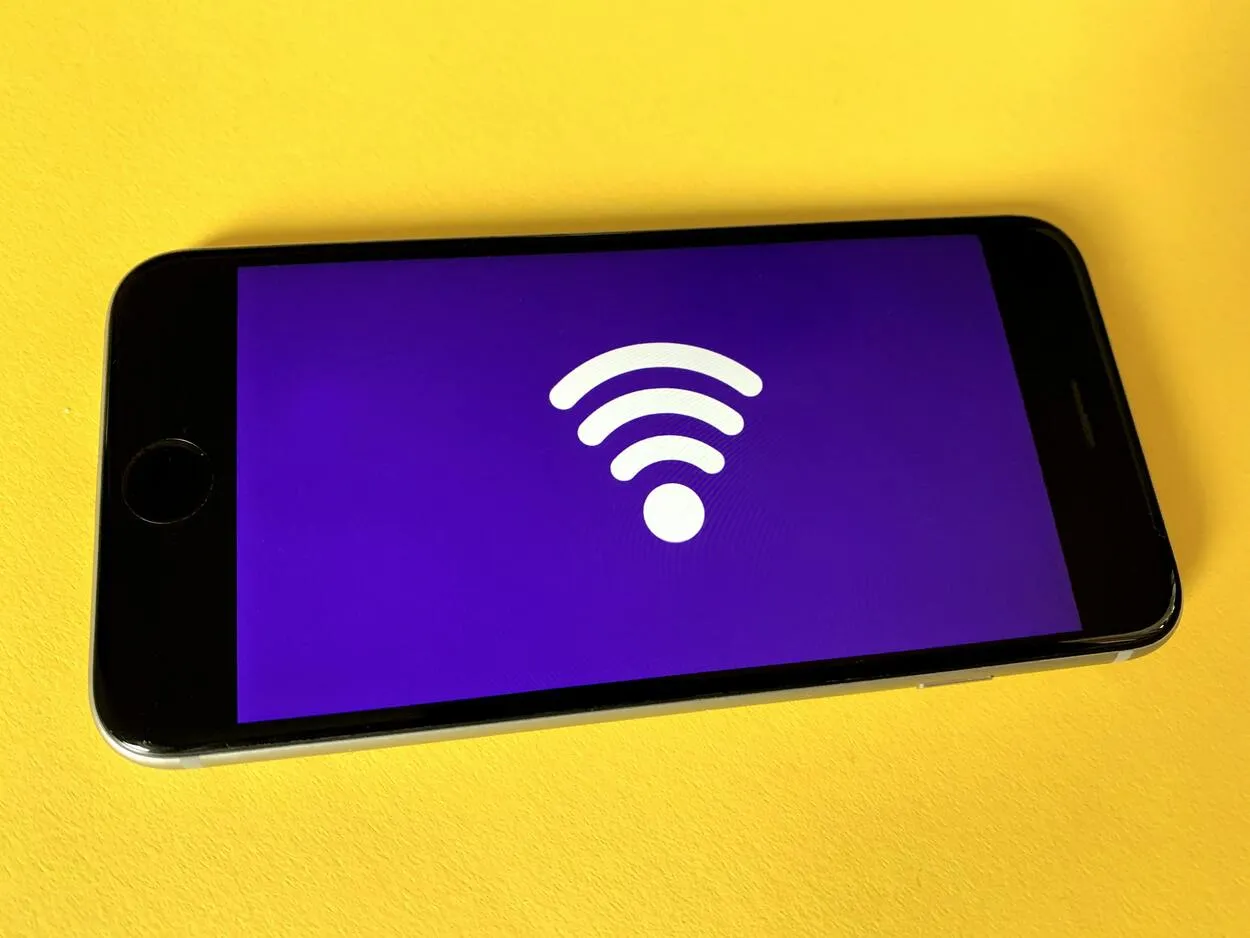
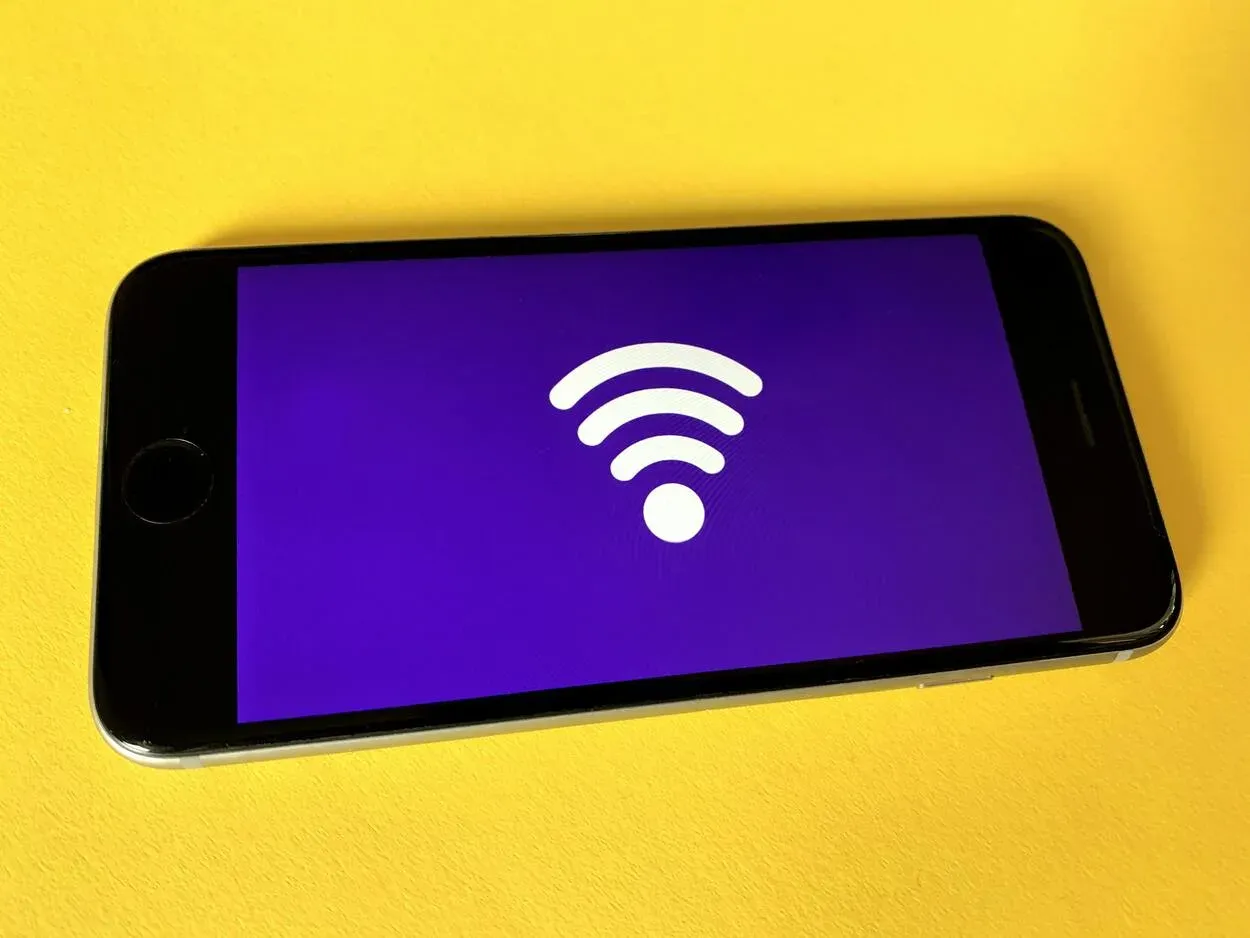
Trådløs forbindelse
Der er en indbygget funktion kaldet Miracast eller Wi-Fi Direct til trådløs spejling af din skærm på fjernsynet på alle Windows 10- og Windows 8.1-pc’er, inklusive laptops. Men der er et par punkter, som du altid bør overveje:
- Den bærbare computer og fjernsynet skal være forbundet til det samme netværk.
- Eventuelle sikkerhedsopgraderinger af operativsystemet skal være fuldt installeret på din bærbare computer og dit tv.
- Det er muligt, at en laptop, der er opgraderet fra en ældre version af operativsystemet, ikke understøtter Miracast (på grund af forældet hardware).
- De fleste HD-tv’er understøtter Miracast, men nogle gør ikke, så medmindre du køber en ekstra Miracast-dongle, vil du ikke kunne spejle din laptop til sådanne tv’er ved hjælp af Miracast.
Det burde være nemt at spejle dit tv, så længe din computer og dit tv understøtter Miracast.
Lav et HDMI til RCA-kabel
Hvis du har en ældre version af dit tv, som ikke har en HDMI-indgang. Du har måske brug for en HDMI til RCA-forbindelse. Heldigvis er det nemt at lave dit kabel af et par enkle, billige komponenter.
Et HDMI-kabel og en HDMI-til-RCA-konverter er de første ting, du skal bruge. De sammensatte video- og stereolydsignaler vil blive sendt ud gennem konverterens tre RCA-porte (rød, hvid og gul).
Du skal blot sætte den ene ende af HDMI-kablet i HDMI-porten på din enhed og derefter sætte den anden ende i HDMI-porten på konverteren for at fuldføre forbindelsen.
Tilslut derefter den ene ende til konverterens tilsvarende RCA-porte ved hjælp af dit RCA-kabel. Du kan nu se HD-indhold på din enhed.
Husk, at indhold i 4K eller HDR ikke fungerer med denne metode. Du skal bruge et tv eller en streamingenhed, der er 4K-kompatibel.


Smart fjernbetjening
Ofte stillede spørgsmål (FAQ)
Q: Hvad er den månedlige pris for Samsung TV Plus?
A: Samsung TV Plus er gratis, fordi det er sponsoreret af reklamer. Den eneste udgift er produkt- og reklamereklamer, hvilket ikke er så slemt, når man tænker på den høje kvalitet og mængden af ting, du kan se.
Q: Har Samsung TV Plus lokale kanaler?
A: Afhængigt af hvor du er, vil Samsung TV Plus have lokale kanaler. Når du scanner efter kanaler for at afslutte opsætningen af dit Samsung TV, vil det opfange kanaler ved hjælp af antennen eller kabelboksen.
Som et resultat vil du modtage italienske tv-kanaler, hvis du bor i Italien. Hvis du bor i Brasilien, vil Samsung TV Plus give dig “gratis” brasilianske kanaler.
Q: Hvordan aktiverer jeg mit TV Plus?
A: Det eneste, du skal gøre, er at tænde for Smart TV’et og logge ind med din Samsung-konto. Når du gør det, aktiveres TV Plus-appen med det samme, så du kan begynde at se din foretrukne kanal.
Hvis den af en eller anden grund ikke tændes automatisk, kan du finde Samsung TV Plus i app-linjen og tænde den manuelt.
Konklusion
- Smart TV Plus er en spændende tilføjelse til dit fjernsyn, da det giver en række funktioner.
- Selvom Smart TV Plus måske er en funktion, der fungerer på nyere modeller af Samsung TV, er der ingen grænser, når det kommer til at bruge den på en browser.
- Nogle af metoderne til at bruge Smart TV Plus på ældre TV er at spejle din bærbare computer via kabel og trådløse metoder.
- Desuden kan du bruge en HDMI til RCA-konverter, hvis dit tv ikke understøtter en HDMI-indgang.
Andre artikler
- Sådan fikser du Hisense TV, der ikke tænder (forklaret)
- Skal EUFY HomeBase 2 være tilsluttet en router? (Fakta)
- Dyson Airwrap tænder ikke (nem løsning)






